Можно визуализировать расположения объектов применительно к видам сечений, добавляя на эти виды сечений проекции и пересечения.
На следующей иллюстрации показаны проекции с обеих сторон коридора на существующем уровне грунта и одно пересечение ниже уровня грунта.
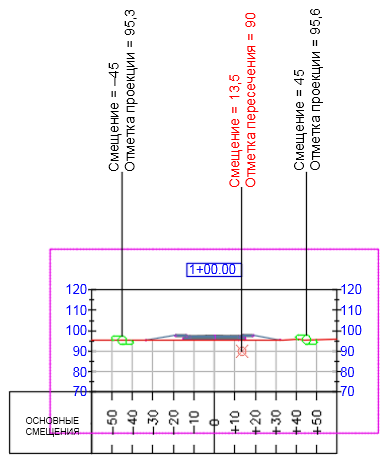
Следующие типы объектов могут быть представлены на видах сечений в виде проекций и/или пересечений.
| Тип объекта | Проекция | Внутри и по границе |
|---|---|---|
| Точки COGO (Autodesk Civil 3D) | Да | Да |
| Точки AutoCAD | Да | Да |
| 3D-тела | Да | Да |
| Блоки | Да | Да |
| Многовидовые блоки | Да | Да |
| 3D-полилинии | Нет | Да |
| Характерные линии | Нет | Да |
| Фигуры съемки | Нет | Да |
Для проецирования трубопроводных сетей на виды предусмотрена отдельная процедура. Дополнительные сведения см. в разделах Отображение трубопроводных сетей на видах профиля и Отображение трубопроводных сетей на видах сечения.
Проекции и пересечения
На видах сечений можно отобразить проекции и пересечения.
- На видах сечений пересечения могут отображаться применительно к объектам, пересекающим оси сечений или находящимся в пределах допуска пересечения. Пересечение представляет собой маркер на виде сечения, который указывает место, где объект пересекает ось сечения. Если объект не пересекает ось сечения на виде в плане или если он находится за пределами допуска пересечений, пересечение для данного объекта на виде сечения не будет создано.
Нелинейный объект, такой как блок, считается пересекающим ось сечения, если ручка центроида данного объекта пересекает ось сечения или находится в пределах допуска пересечения.
Значение допуска пересечения можно указать в диалоговом окне Редактировать параметры объекта — Вид сечения, регулируя, насколько близко ручка центроида объекта может находиться к оси сечения, чтобы он мог считаться пересекающим ее.
 Прим.: Допуск пересечения не применяется к 3D-телам, 3D-полилиниям, характерным линиям или фигурам съемки, которые рассматриваются как пересекающие только в случае, если они проходят через ось сечения.
Прим.: Допуск пересечения не применяется к 3D-телам, 3D-полилиниям, характерным линиям или фигурам съемки, которые рассматриваются как пересекающие только в случае, если они проходят через ось сечения. - На видах сечения проекции могут отображаться применительно к объектам, которые находятся в пределах выбранной ширины сечений или которые соответствуют заданным правилам проецирования на несколько видов сечения.
Прим.: 3D-полилинии, характерные линии и фигуры съемки могут отображаться как пересечения, но не в качестве проекций.
Редактирование спроецированных объектов
Пикет, на котором расположен спроецированный объект, определяется местоположением исходного объекта, поэтому его можно изменить только путем перемещения исходного объекта.
Стили и отметки спроецированных объектов можно редактировать на вкладке Проекции и пересечения диалогового окна «Свойства вида сечения» и вкладке «Проекции» диалогового окна «Свойства вида профиля».
Для отметки спроецированного объекта можно задать режим Использовать объект. В этом динамическом режиме отметка спроецированного объекта всегда совпадает с отметкой исходного объекта. Изменения, внесенные в исходный объект, отражаются в спроецированном объекте. Отметки также можно также задать так, чтобы они соответствовали поверхности (для проекций на виде сечения) либо поверхности или профилю (для проекций на виде профиля).
Для некоторых спроецированных объектов отметку можно редактировать с помощью ручек. Исключение составляют объекты следующих трех типов на видах профилей.
- Фигуры съемки
- Характерные линии, внедренные в коридор
- Характерные линии, динамически связанные с трассой
При редактировании вершин характерных линий или трехмерных полилиний на виде профиля с помощью ручек изменяются также отметки исходных объектов на виде в плане. Это удобно при редактировании положения характерных линий относительно профилей. На трехмерных полилиниях ручки отображаются только в том случае, если отметки задаются в режиме Использовать объект.
При редактировании точечных объектов и объектов-блоков на видах сечений отметки исходных объектов не изменяются, но динамическая связь с отметкой исходного объекта нарушается. Значение настройки Параметры отметки изменяется на Вручную. В любое время можно изменить значение этого параметра на Использовать объект или выбрать значение, соответствующее определенной поверхности или профилю.
Стили спроецированного объекта и его меток не зависят от стилей, назначенных исходному объекту на виде в плане.
Проецирование многовидовых блоков
Экранное представление многовидового блока в сечении или профиле зависит от стиля проекции. Стиль проекции содержит несколько экранных представлений, которые определяют способ отображения многовидового блока в разных контекстах. Каждое экранное представление содержит набор видовых блоков, представляющих разные направления взгляда для объекта. Каждый видовой блок обладает флагом, указывающим, должен ли он изображаться для каждого из направлений взгляда.
При изображении многовидового блока в Autodesk Civil 3D выполняется следующий процесс:
- Из стиля проекции извлекается требуемое направление взгляда и экранное представление.
- Извлекаются соответствующие видовые блоки для экранного представления.
- Видовые блоки сопоставляются с заданным направлением взгляда, и выполняется сбор видимых блоков.
- Видимые видовые блоки можно поворачивать и увеличивать по вертикали в зависимости от необходимости.
- Видимые видовые блоки отображаются на виде сечения или разреза.